多媒体使用操作步骤
- 格式:ppt
- 大小:10.54 MB
- 文档页数:27
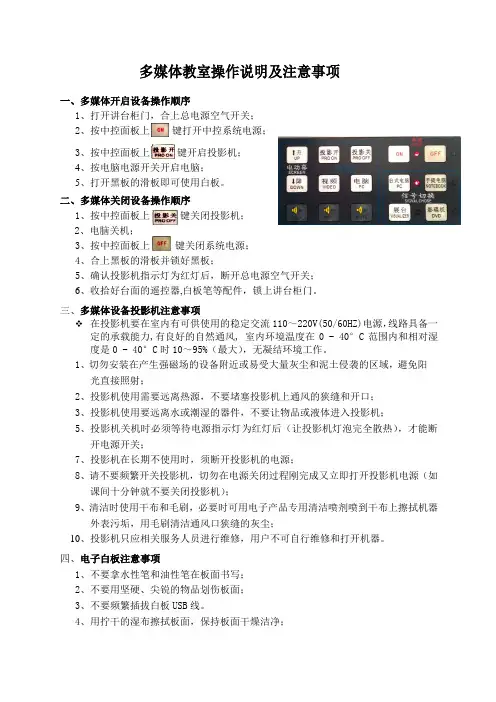
多媒体教室操作说明及注意事项一、多媒体开启设备操作顺序1、打开讲台柜门,合上总电源空气开关;2、按中控面板上键打开中控系统电源;3、按中控面板上键开启投影机;4、按电脑电源开关开启电脑;5、打开黑板的滑板即可使用白板。
二、多媒体关闭设备操作顺序1、按中控面板上键关闭投影机;2、电脑关机;3、按中控面板上键关闭系统电源;4、合上黑板的滑板并锁好黑板;5、确认投影机指示灯为红灯后,断开总电源空气开关;6、收拾好台面的遥控器,白板笔等配件,锁上讲台柜门。
三、多媒体设备投影机注意事项在投影机要在室内有可供使用的稳定交流110~220V(50/60HZ)电源,线路具备一定的承载能力,有良好的自然通风, 室内环境温度在0 - 40°C范围内和相对湿度是0 - 40°C时10~95%(最大),无凝结环境工作。
1、切勿安装在产生强磁场的设备附近或易受大量灰尘和泥土侵袭的区域,避免阳光直接照射;2、投影机使用需要远离热源,不要堵塞投影机上通风的狭缝和开口;3、投影机使用要远离水或潮湿的器件,不要让物品或液体进入投影机;5、投影机关机时必须等待电源指示灯为红灯后(让投影机灯泡完全散热),才能断开电源开关;7、投影机在长期不使用时,须断开投影机的电源;8、请不要频繁开关投影机,切勿在电源关闭过程刚完成又立即打开投影机电源(如课间十分钟就不要关闭投影机);9、清洁时使用干布和毛刷,必要时可用电子产品专用清洁喷剂喷到干布上擦拭机器外表污垢,用毛刷清洁通风口狭缝的灰尘;10、投影机只应相关服务人员进行维修,用户不可自行维修和打开机器。
四、电子白板注意事项1、不要拿水性笔和油性笔在板面书写;2、不要用坚硬、尖锐的物品划伤板面;3、不要频繁插拔白板USB线。
4、用拧干的湿布擦拭板面,保持板面干燥洁净;5、白板笔不要摔落和敲打,防止损坏内部电路;6、白板笔使用无效时,先确认白板与电脑是否连接上,再检查白板笔电池;7、白板笔使用时位置偏差大,可先调整投影机图像投正并投满白板后,再重新定位。
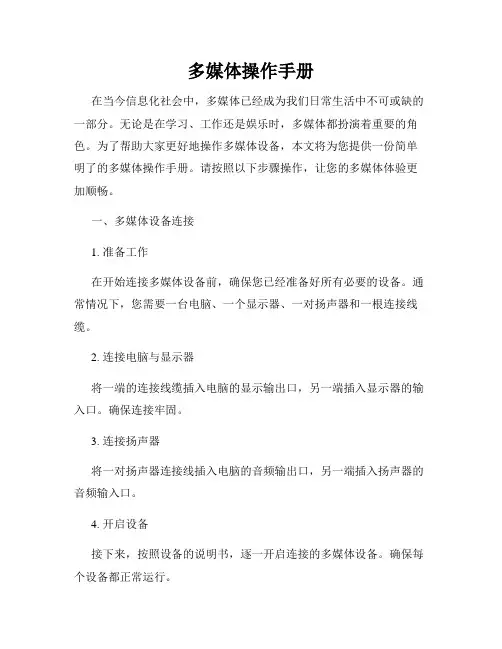
多媒体操作手册在当今信息化社会中,多媒体已经成为我们日常生活中不可或缺的一部分。
无论是在学习、工作还是娱乐时,多媒体都扮演着重要的角色。
为了帮助大家更好地操作多媒体设备,本文将为您提供一份简单明了的多媒体操作手册。
请按照以下步骤操作,让您的多媒体体验更加顺畅。
一、多媒体设备连接1. 准备工作在开始连接多媒体设备前,确保您已经准备好所有必要的设备。
通常情况下,您需要一台电脑、一个显示器、一对扬声器和一根连接线缆。
2. 连接电脑与显示器将一端的连接线缆插入电脑的显示输出口,另一端插入显示器的输入口。
确保连接牢固。
3. 连接扬声器将一对扬声器连接线插入电脑的音频输出口,另一端插入扬声器的音频输入口。
4. 开启设备接下来,按照设备的说明书,逐一开启连接的多媒体设备。
确保每个设备都正常运行。
二、多媒体操作基本知识1. 了解操作系统不同的操作系统有不同的多媒体操作方法。
如果您使用的是Windows系统,可以通过图标或者开始菜单找到媒体播放器。
如果您使用的是Mac系统,可以在“应用程序”文件夹中找到媒体播放器。
2. 基本操作一般来说,媒体播放器具有类似的界面和操作方式。
通过点击图标或菜单中的相关选项,您可以打开音乐、视频或图片文件。
在播放期间,您可以使用播放、暂停、停止、快进、快退等按钮进行控制。
3. 文件格式支持不同的媒体播放器对文件格式的支持可能有所差异。
确保您的文件格式与播放器兼容,否则您可能无法正常播放文件。
一般来说,常见的音乐格式有MP3,视频格式有MP4,而图片格式有JPEG和PNG。
三、多媒体高级操作1. 创建播放列表如果您有多个音乐或视频文件,可以通过创建播放列表来管理它们。
打开媒体播放器后,在菜单中选择“创建新的播放列表”,然后将您想要播放的文件添加到列表中。
2. 音效调节大部分媒体播放器都提供了音效调节的功能,例如均衡器、音量控制以及环绕声设置。
通过调整这些选项,您可以根据自己的喜好来优化音频效果。
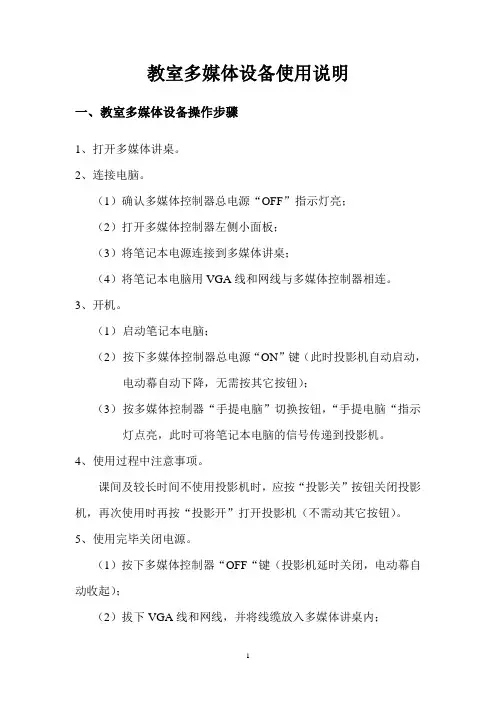
教室多媒体设备使用说明一、教室多媒体设备操作步骤1、打开多媒体讲桌。
2、连接电脑。
(1)确认多媒体控制器总电源“OFF”指示灯亮;(2)打开多媒体控制器左侧小面板;(3)将笔记本电源连接到多媒体讲桌;(4)将笔记本电脑用VGA线和网线与多媒体控制器相连。
3、开机。
(1)启动笔记本电脑;(2)按下多媒体控制器总电源“ON”键(此时投影机自动启动,电动幕自动下降,无需按其它按钮);(3)按多媒体控制器“手提电脑”切换按钮,“手提电脑“指示灯点亮,此时可将笔记本电脑的信号传递到投影机。
4、使用过程中注意事项。
课间及较长时间不使用投影机时,应按“投影关”按钮关闭投影机,再次使用时再按“投影开”打开投影机(不需动其它按钮)。
5、使用完毕关闭电源。
(1)按下多媒体控制器“OFF“键(投影机延时关闭,电动幕自动收起);(2)拔下VGA线和网线,并将线缆放入多媒体讲桌内;(3)拔出笔记本电脑电源;(4)锁好多媒体讲桌。
二、多媒体设备使用规范多媒体教学设备是高价值、易消耗设备,且耗材(投影灯泡)极其昂贵,故只允许用于教学使用,严禁非教学使用。
1、投影机使用规范(1)为了尽可能的保护投影机灯泡、延长使用寿命,启动投影机须严格按照开机操作步骤进行,严禁频繁开、关投影机。
(2)投影机工作过程中,灯泡和主板都处于高热状态中,故关闭投影机时切不可直接拔断电源,必须按OFF键关闭,让投影机自动延时关闭。
(3)课间及较长时间间隔不使用投影机时应关闭投影机,减轻设备的工作强度,延长灯泡使用寿命,需再次使用时可按“投影开”按钮恢复工作状态;(4)投影机吊架已调整到位,不允许再动机架。
(5)投影机的镜头严禁用手触摸,应用毛刷、吹气球、檫镜纸清洁。
2、投影幕使用规范(1)尽量避免幕布一直处于下降或上升状态;(2)电动幕布上不能用粉笔乱涂乱画。
(4)电动幕布不能升降时,不能用手拉动银幕,避免进一步损坏。
3、多媒体讲桌使用规范(1)正常使用只允许开讲桌上面板,不允许开下面机柜;(2)讲桌内有VGA线一条、网线一条,不准丢弃或带起,用完后需放到原位。

多媒体设备使用操作规程
规格型号:单价:购买日期:
一、开机步骤:
打开配电箱电源,用钥匙打开网络中控开关,按下中控面板上投影机开(ON)按钮、幕布降按钮,台式机切换按钮,打开电脑显示器、主机及功放、有线话筒的开关。
二、关机步骤:
按下中控面板上投影机关(OFF)按钮、幕布升按钮,关闭电脑主机、显示器、功放、有线话筒的电源,4分钟后关闭网络中控电源,最后关闭配电箱电源。
三、特别提醒:
多媒体设备使用间隔在30分钟以上须关闭投影机,关闭投影机后须等待4分钟以上待投影机风扇停转后再关闭总电源。
多媒体设备使用注意事项
1.多媒体教室协管员(原则各班学习委员担任)在上课前领取多媒体
柜
钥匙,为教师上课做好准备,并根据教师需求提供相关服务。
2.多媒体设备属于精密电子产品,使用时要注意防尘、防水。
3.为避免病毒感染计算机,请教师上课前将U盘或移动硬盘进行杀毒
处
理。
4.计算机已安装还原卡进行保护,并设置每次关机后都自动恢复到原来状态,教师如需安装特殊软件,请提前半小时与教室协管员或教室管理员联系。
温馨提示:当您在使用多媒体设备时遇到问题,请及时与实验室与装
备服务中心教室管理办公室联系:刘东(********、********),勇金全(********),袁金成(********),马金萍(********)。
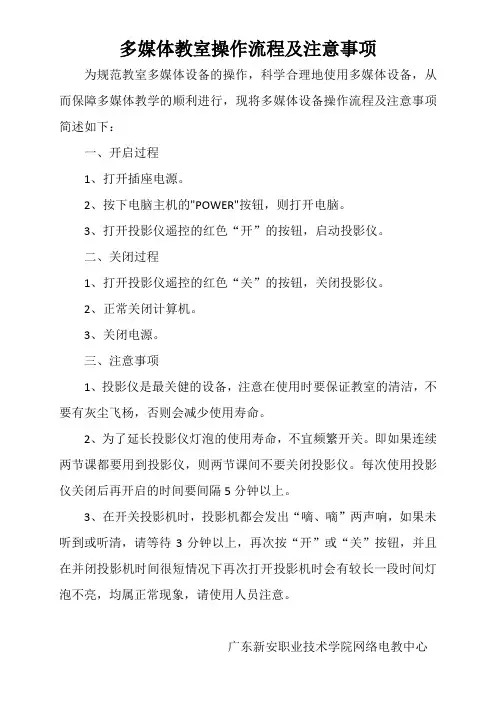
多媒体教室操作流程及注意事项为规范教室多媒体设备的操作,科学合理地使用多媒体设备,从而保障多媒体教学的顺利进行,现将多媒体设备操作流程及注意事项简述如下:
一、开启过程
1、打开插座电源。
2、按下电脑主机的"POWER"按钮,则打开电脑。
3、打开投影仪遥控的红色“开”的按钮,启动投影仪。
二、关闭过程
1、打开投影仪遥控的红色“关”的按钮,关闭投影仪。
2、正常关闭计算机。
3、关闭电源。
三、注意事项
1、投影仪是最关健的设备,注意在使用时要保证教室的清洁,不要有灰尘飞杨,否则会减少使用寿命。
2、为了延长投影仪灯泡的使用寿命,不宜频繁开关。
即如果连续两节课都要用到投影仪,则两节课间不要关闭投影仪。
每次使用投影仪关闭后再开启的时间要间隔5分钟以上。
3、在开关投影机时,投影机都会发出“嘀、嘀”两声响,如果未听到或听清,请等待3分钟以上,再次按“开”或“关”按钮,并且在并闭投影机时间很短情况下再次打开投影机时会有较长一段时间灯泡不亮,均属正常现象,请使用人员注意。
广东新安职业技术学院网络电教中心。
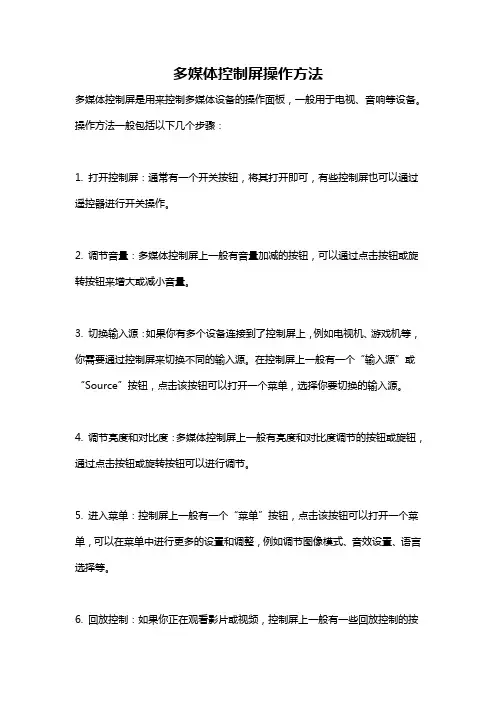
多媒体控制屏操作方法
多媒体控制屏是用来控制多媒体设备的操作面板,一般用于电视、音响等设备。
操作方法一般包括以下几个步骤:
1. 打开控制屏:通常有一个开关按钮,将其打开即可,有些控制屏也可以通过遥控器进行开关操作。
2. 调节音量:多媒体控制屏上一般有音量加减的按钮,可以通过点击按钮或旋转按钮来增大或减小音量。
3. 切换输入源:如果你有多个设备连接到了控制屏上,例如电视机、游戏机等,你需要通过控制屏来切换不同的输入源。
在控制屏上一般有一个“输入源”或“Source”按钮,点击该按钮可以打开一个菜单,选择你要切换的输入源。
4. 调节亮度和对比度:多媒体控制屏上一般有亮度和对比度调节的按钮或旋钮,通过点击按钮或旋转按钮可以进行调节。
5. 进入菜单:控制屏上一般有一个“菜单”按钮,点击该按钮可以打开一个菜单,可以在菜单中进行更多的设置和调整,例如调节图像模式、音效设置、语言选择等。
6. 回放控制:如果你正在观看影片或视频,控制屏上一般有一些回放控制的按
钮,例如播放/暂停、快进/快退、上一条/下一条等,通过点击这些按钮可以进行影片或视频的播放控制。
需要根据具体的多媒体控制屏型号和设备类型来具体操作,以上是一般的操作方法,具体还要参考相关设备的说明书。
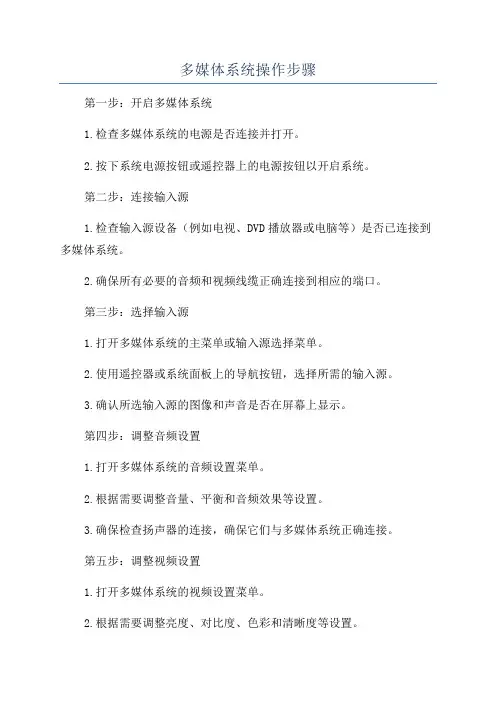
多媒体系统操作步骤第一步:开启多媒体系统1.检查多媒体系统的电源是否连接并打开。
2.按下系统电源按钮或遥控器上的电源按钮以开启系统。
第二步:连接输入源1.检查输入源设备(例如电视、DVD播放器或电脑等)是否已连接到多媒体系统。
2.确保所有必要的音频和视频线缆正确连接到相应的端口。
第三步:选择输入源1.打开多媒体系统的主菜单或输入源选择菜单。
2.使用遥控器或系统面板上的导航按钮,选择所需的输入源。
3.确认所选输入源的图像和声音是否在屏幕上显示。
第四步:调整音频设置1.打开多媒体系统的音频设置菜单。
2.根据需要调整音量、平衡和音频效果等设置。
3.确保检查扬声器的连接,确保它们与多媒体系统正确连接。
第五步:调整视频设置1.打开多媒体系统的视频设置菜单。
2.根据需要调整亮度、对比度、色彩和清晰度等设置。
3.确保选择正确的视频输出模式,例如标准定义(SD)或高清晰度(HD)等。
第六步:选择媒体文件或频道1.打开多媒体系统的媒体库或频道列表。
2.使用遥控器或系统面板上的导航按钮,选择所需的媒体文件或频道。
3.确认所选文件或频道的图像和声音是否在屏幕上显示。
第七步:播放或观看媒体文件或频道1.使用媒体系统的播放按钮或遥控器上的媒体控制按钮,开始播放所选媒体文件或频道。
2.根据需要使用其他控制按钮(例如暂停、快进、快退、上一曲、下一曲等)调整播放状态。
第八步:调整显示模式1.打开多媒体系统的显示设置菜单。
2.根据需要选择所需的显示模式,例如全屏、宽屏或4:3等。
3.确保所选的显示模式适应所播放媒体文件或频道的宽高比。
第九步:调整字幕或音轨1.如果媒体文件或频道支持字幕或多个音轨,打开多媒体系统的字幕或音轨设置菜单。
2.根据需要选择所需的字幕语言或音轨。
3.确保所选的字幕或音轨正确显示或播放。
第十步:关闭多媒体系统1.按下遥控器或系统面板上的电源按钮,关闭多媒体系统。
2.检查电源线是否已断开,并确保多媒体系统处于待机状态。
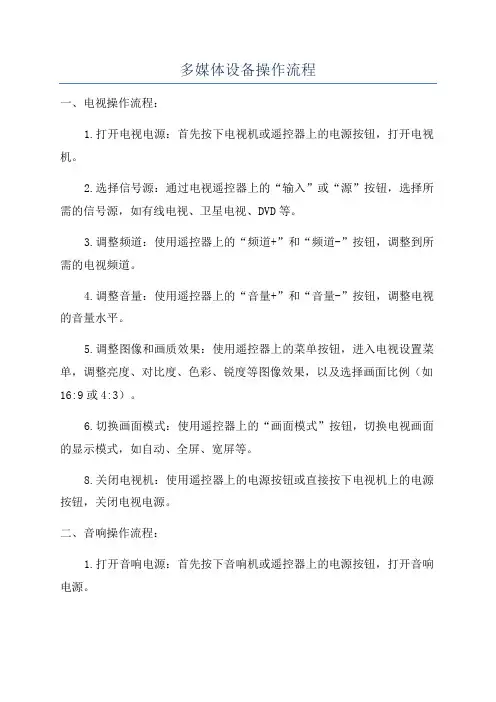
多媒体设备操作流程一、电视操作流程:1.打开电视电源:首先按下电视机或遥控器上的电源按钮,打开电视机。
2.选择信号源:通过电视遥控器上的“输入”或“源”按钮,选择所需的信号源,如有线电视、卫星电视、DVD等。
3.调整频道:使用遥控器上的“频道+”和“频道-”按钮,调整到所需的电视频道。
4.调整音量:使用遥控器上的“音量+”和“音量-”按钮,调整电视的音量水平。
5.调整图像和画质效果:使用遥控器上的菜单按钮,进入电视设置菜单,调整亮度、对比度、色彩、锐度等图像效果,以及选择画面比例(如16:9或4:3)。
6.切换画面模式:使用遥控器上的“画面模式”按钮,切换电视画面的显示模式,如自动、全屏、宽屏等。
8.关闭电视机:使用遥控器上的电源按钮或直接按下电视机上的电源按钮,关闭电视电源。
二、音响操作流程:1.打开音响电源:首先按下音响机或遥控器上的电源按钮,打开音响电源。
2.选择输入源:通过音响遥控器上的“输入”按钮,选择所需的输入源,如CD、蓝牙、AUX等。
3.调整音量:使用音响遥控器或音响面板上的音量控制按钮,调整音响的音量大小。
4.调节音效:使用音响遥控器上的调节按钮,调节音效模式,如音场、重低音、3D音效等。
5.设置均衡器:进入音响设置菜单,调整均衡器,如增强高音、增加低音等。
6.其他功能操作:根据需要,进行其他功能操作,如设置闹钟、定时关机等。
7.关闭音响电源:使用遥控器上的电源按钮或直接按下音响机上的电源按钮,关闭音响电源。
三、投影仪操作流程:1.打开投影仪电源:首先按下投影仪机身或遥控器上的电源按钮,打开投影仪电源。
2.连接输入源:使用HDMI线或VGA线等连接投影仪与输入设备(如电脑、DVD播放器等)。
3.调整投影角度:调整投影机的角度和高度,使投影的图像在屏幕上呈现出正常的比例。
4.调整投影画面大小:通过投影机上的变焦按钮或通过移动投影机的位置,调整投影画面的大小和位置。
5.调整投影画面清晰度:通过投影仪上的焦距调节按钮,调整投影画面的清晰度和焦距。
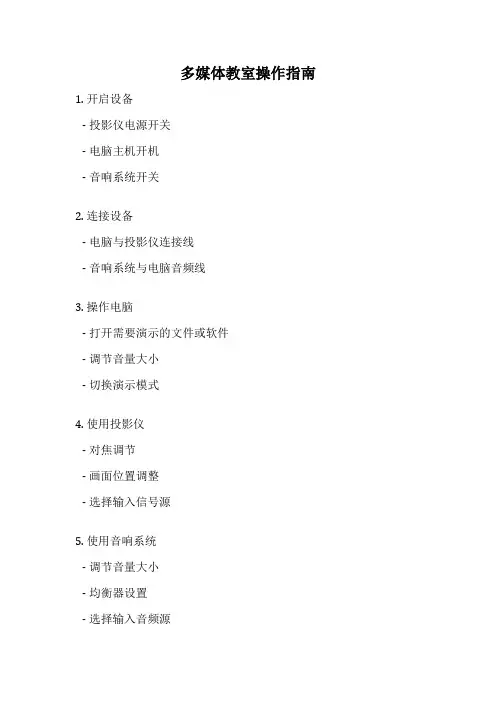
多媒体教室操作指南1. 开启设备
- 投影仪电源开关
- 电脑主机开机
- 音响系统开关
2. 连接设备
- 电脑与投影仪连接线
- 音响系统与电脑音频线
3. 操作电脑
- 打开需要演示的文件或软件
- 调节音量大小
- 切换演示模式
4. 使用投影仪
- 对焦调节
- 画面位置调整
- 选择输入信号源
5. 使用音响系统
- 调节音量大小
- 均衡器设置
- 选择输入音频源
6. 演示结束
- 正确关闭所有设备
- 断开所有连接线
- 整理现场环境
7. 注意事项
- 操作前确认所有设备状态
- 不要剧烈摇晃或碰撞设备
- 发现异常请及时寻求帮助
以上是多媒体教室的基本操作指南,希望对您有所帮助。
如有任何疑问,欢迎随时询问。
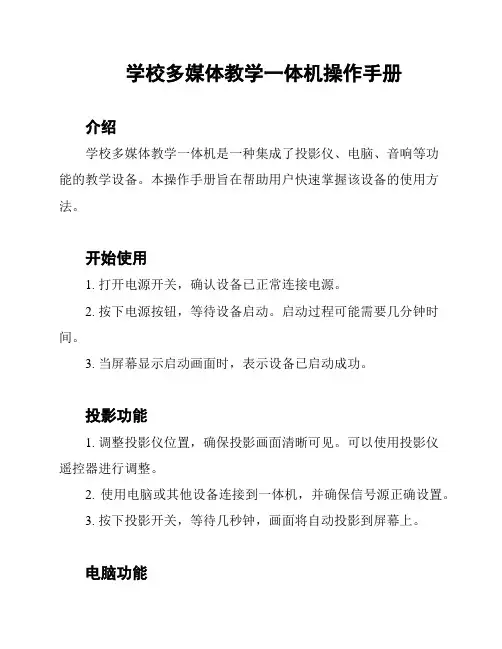
学校多媒体教学一体机操作手册介绍学校多媒体教学一体机是一种集成了投影仪、电脑、音响等功能的教学设备。
本操作手册旨在帮助用户快速掌握该设备的使用方法。
开始使用1. 打开电源开关,确认设备已正常连接电源。
2. 按下电源按钮,等待设备启动。
启动过程可能需要几分钟时间。
3. 当屏幕显示启动画面时,表示设备已启动成功。
投影功能1. 调整投影仪位置,确保投影画面清晰可见。
可以使用投影仪遥控器进行调整。
2. 使用电脑或其他设备连接到一体机,并确保信号源正确设置。
3. 按下投影开关,等待几秒钟,画面将自动投影到屏幕上。
电脑功能1. 按下电脑开关,等待几秒钟,电脑将启动。
2. 当屏幕显示电脑界面时,表示电脑已启动成功。
3. 使用键盘和鼠标进行操作,如打开应用程序、创建文档等。
音响功能1. 打开音响开关,确保音响已正常连接到一体机。
2. 调整音量大小,使用音响遥控器进行操作。
3. 如果需要外接音响设备,请确保正确接入并设置正确的音频输出源。
触控屏功能1. 使用手指或触控笔轻触屏幕,实现点击操作。
2. 双指放大/缩小手势可调整屏幕上的内容大小。
3. 在许多应用程序中,可用手指滑动屏幕以滚动长页面。
关机1. 关闭电脑,按下电脑开关并选择关闭即可。
2. 关闭投影仪,按下投影仪开关并选择关闭即可。
3. 关闭音响,按下音响开关并选择关闭即可。
4. 关闭电源开关,断开设备与电源的连接。
本操作手册提到的操作步骤仅供参考,请按照具体设备型号和使用指南进行操作。
如有疑问,请联系学校技术支持人员。
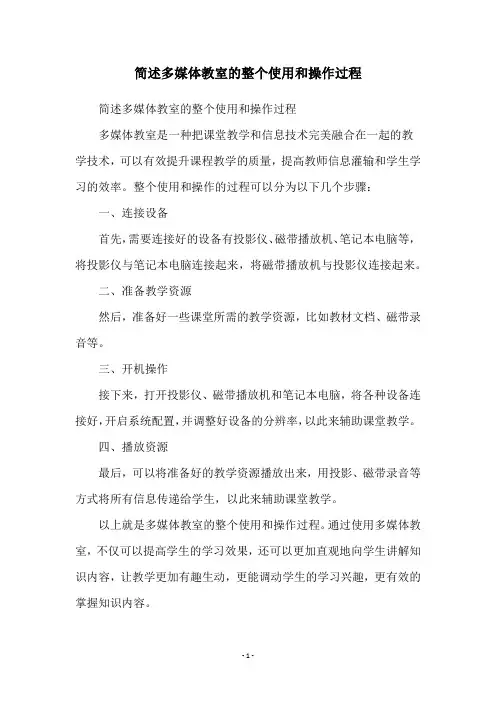
简述多媒体教室的整个使用和操作过程
简述多媒体教室的整个使用和操作过程
多媒体教室是一种把课堂教学和信息技术完美融合在一起的教
学技术,可以有效提升课程教学的质量,提高教师信息灌输和学生学习的效率。
整个使用和操作的过程可以分为以下几个步骤:
一、连接设备
首先,需要连接好的设备有投影仪、磁带播放机、笔记本电脑等,将投影仪与笔记本电脑连接起来,将磁带播放机与投影仪连接起来。
二、准备教学资源
然后,准备好一些课堂所需的教学资源,比如教材文档、磁带录音等。
三、开机操作
接下来,打开投影仪、磁带播放机和笔记本电脑,将各种设备连接好,开启系统配置,并调整好设备的分辨率,以此来辅助课堂教学。
四、播放资源
最后,可以将准备好的教学资源播放出来,用投影、磁带录音等方式将所有信息传递给学生,以此来辅助课堂教学。
以上就是多媒体教室的整个使用和操作过程。
通过使用多媒体教室,不仅可以提高学生的学习效果,还可以更加直观地向学生讲解知识内容,让教学更加有趣生动,更能调动学生的学习兴趣,更有效的掌握知识内容。
- 1 -。
教室多媒体使用方法开机流程第一步:确保所有设备通电。
1、打上教室门后面的电源总开关和多媒体电源开关。
2、接通多媒体讲台里面的插排开关。
电源总开关 多媒体电源开关①② 提示:教室一般总开关为靠右第一个,多媒体电源开关为第二个。
插排开关 提示:保证插排所有的头插灯都亮。
四个插头都亮灯第二步:开启多媒体讲台,放下投影幕。
1、用钥匙正确打开多媒体讲台。
2、打开投影幕的开关。
投影幕开关 实物显示台①提示:投影幕开关是双开关,一升一降可以自由切换。
多媒体讲台② 提示:有缺口的十字钥题朝上。
钥匙插孔实物展示台开关提示:实物展示台在需要时再打开电源开关,若上课时不用展示台,请勿打开电源,以延长其使用寿命。
第三步:打开实物展示台和投影仪。
1、按下展示台的开关,电源灯蓝色时为开。
2、用遥控对准投影机按开关,点亮投影机。
①投影仪开关提示:有时可能要多按几次才能打开投影仪,如果电池没电也会导致失灵,急用时可以先到隔壁班级借用。
②电脑主机开关 第四步:打开功放和电脑。
1、先打开功放电源,把旋钮调节音量到适当位置。
2、按下电脑主机开关,把电脑音量调节到适当位置。
①投影机开关提示:电脑主机关机时,请按“开始”-“关闭系统”的正确流程操作。
② 提示:如确定不了适当位置,可以打开功放电源后,把所有旋钮调节到中间位置,等开电脑后,听到声音后,再根据需求调节音量。
功放开关可以调到中间切换到电脑按钮提示:若本节不用文稿展台,请关闭灯光,以延长其使用寿命。
第五步:展台和电脑的切换操作。
可以根据实际应用在“展台”和“电脑”中进行切换。
切换到展台按钮 灯光切换按钮 文稿放大缩小调节按钮多媒体关机步骤1、投影仪关机:快速按两下投影机开关。
2、关闭电脑:开始--关闭系统3、关闭实物展示台。
4、升上投影幕特别注意:在以上设备全部关闭以后,千万不能马上关掉多媒体电源开关(即教室门后面的多媒体电源开关),因为投影仪虽然关机了,但风扇还在转动为灯泡散热,如风扇还在转动时直接切断电源,灯泡极容易损坏!一般在关闭投影仪4分钟后,散热完毕,才能关闭多媒体电源开关。
多媒体讲台中控操作步骤
开启多媒体步骤:
1.打开中心控制台(红色)总电源,再按下投影机开关(投影机自
动开启及幕布同时下降)直至投影机及幕布开启完毕。
2.取出右侧讲台内话筒并插入中控麦克风接口,开启话筒开关。
3.开启机柜内台式电脑主机,直至电脑正常启动完毕。
关闭多媒体步骤:
1.按下投影机“关”按钮一下后,中心控制台连续发出延迟关机报
警声,并红灯不停闪烁,投影机输出信号关闭,幕布自动上升(注:此时中心控制台不停闪烁和报警说明已经正常延时关机,请等待至幕布上升完毕后中控报警取消时为止)。
2.关闭台式电脑,锁上主机机柜。
3.拔出话筒,关闭话筒开关,并将话筒锁入右侧讲台机柜。
4.锁上多媒体讲台中心控制台锁。
笔记本输入投影步骤:
1.按上面步骤开启中心控制台和投影机及幕布。
2.将笔记本VGA线连接至中控VGA输入接口,并按下中心控制台
“展台”按钮。
3.关闭中心控制台多媒体步骤同上。
设备管理:85224559总机转804 方老师
技术故障:136****3004吴老师。
多媒体教室投影仪及电脑使用操作规程一、授课教师在使用多媒体设备前应要熟练地掌握多媒体的使用规程:——开总电源→开投影仪→开微机。
提醒:(不对遥控器设置)二、教师安装软件要确保软件没有病毒。
不要随意安装与教学无关的软件(如游戏等)。
不要随意删除计算机内的文件。
三、计算机内D、E盘可以存放教师的文档或课件。
教师不能改变计算机中所有硬件及软件的设置。
如要向C盘安装、拷贝软件或文件,必须首先与学院网络中心联系。
四、任何人不得擅自取走多媒体教室的各种仪器设备(音响、桌椅)等,如确有需要,与学院网络中心联系。
五、使用完毕,请授课教师按程序关闭多媒体——先用遥控器关投影仪→关微机→升屏幕→关功放→待微机正常关闭后5分钟,关闭总电源。
提醒:为了提高投影仪的使用寿命,请关闭投影仪5-8分钟后,再关闭总电源。
投影仪使用10个常见问题1.投影仪相关设备应该按照怎样的顺序开关电源使用?由于投影仪是与其他相关设备连接使用的,最好按照以下的顺序打开设备:首先,如果投影仪的图象源不是计算机的话,最好先将图象源的设备打开;其次,如果你在使用投影仪时想要得到较好的声音效果而且又有独立的音响设备,这时候应该把音响设备打开;接下来,可以把投影仪打开了,投影仪需要预热一段时间才可以使用;对于大多数的情况,用户是用计算机与投影仪相连的,在这种情况下最后打开的是计算机。
如果是将电源关闭,可以按照相反的顺序。
虽然,不按照以上的顺序可能也看不出有什么大影响,但是为了投影仪长期稳定的使用,建议你最好养成良好的习惯。
2.投影仪与其他设备时,应该连接哪些端口?在投影仪的背部有很多接口,而投影仪使用时可以与之连接的设备有很多,用户往往不知道应该使用哪些接口。
下面简单的各大家总结一下,按照以下的表格,大家在使用时就应该比较清楚了:3.投影仪应该怎样与笔记本以及苹果电脑连接使用?在使用投影仪时,相当一部分的场合下是与笔记本电脑连接使用的。
但是笔记本电脑的使用与桌面PC略有些不同,在键盘上可以选择投影仪的图片来源。
多媒体展示台使用方法多媒体展示台是一种用于展示多媒体内容的设备,包括投影仪、音响和控制系统等。
它可以在会议室、教室和展览等场所使用。
下面是多媒体展示台的详细使用方法。
一、准备工作:1. 将多媒体展示台放置在合适的位置,确保有足够的空间供参与者观看和听取。
2. 连接电源适配器,并将其插入电源插座。
二、连接投影仪:1. 将投影仪的电源线插入电源插座,并按下电源按钮打开投影仪。
2. 使用HDMI、VGA或DVI等线缆将投影仪连接到多媒体展示台的显示接口。
3. 调整投影仪的位置和角度,确保投影画面清晰可见。
三、连接音响:1. 将音响的电源线插入电源插座,并按下电源按钮打开音响。
2. 使用音频线缆将音响连接到多媒体展示台的音频接口。
3. 调整音响的音量和音效效果,确保声音能够清晰地传达给参与者。
四、连接外部设备:1. 将外部设备(如电脑、DVD播放器或手机)与多媒体展示台连接。
2. 如果使用有线连接,使用合适的线缆将设备连接到多媒体展示台的输入接口。
3. 如果使用无线连接,打开设备的无线功能并将其连接到多媒体展示台的无线网络。
五、调整显示设置:1. 使用多媒体展示台的遥控器或触摸屏幕重新选择输入源。
2. 根据展示内容的需求,调整投影仪的分辨率和屏幕比例。
3. 使用多媒体展示台的遥控器或控制面板调整显示亮度、对比度和色彩等设置。
六、操作多媒体展示台:1. 使用多媒体展示台的遥控器或触摸屏幕选择需要播放的多媒体文件。
2. 使用多媒体展示台的遥控器或控制面板控制多媒体文件的播放和暂停。
3. 使用多媒体展示台的遥控器或控制面板调整音量和音效效果。
4. 根据需要,使用多媒体展示台的遥控器或控制面板进行画面的裁剪、缩放和旋转等操作。
七、结束使用:1. 关闭多媒体展示台上的多媒体文件或软件。
2. 关闭多媒体展示台的音响系统。
3. 关闭多媒体展示台的投影仪。
4. 断开所有连接,包括电源适配器、HDMI、VGA、DVI和音频线缆等。
多媒体教室操作规程标题:多媒体教室操作规程引言概述:随着科技的不断发展,多媒体教室在教育领域得到了广泛应用。
为了更好地利用多媒体设备进行教学,制定一套操作规程是非常必要的。
本文将详细介绍多媒体教室操作规程,帮助教师和学生更好地利用多媒体设备进行教学和学习。
一、开机与关机操作规程1.1 确保所有设备已连接好电源,并且电源线无故障。
1.2 按下多媒体主机的开机按钮,等待系统启动完毕。
1.3 关机前,先关闭所有软件并保存好文件,然后按下主机的关机按钮,等待系统完全关闭后再断开电源。
二、投影仪操作规程2.1 打开投影仪电源,等待灯泡预热完毕。
2.2 使用遥控器或按钮将投影仪对准屏幕,并调整焦距和清晰度。
2.3 关机前,先关闭投影仪软件,然后按下电源按钮关闭投影仪。
三、音响设备操作规程3.1 打开音响设备电源,确保音箱连接正确。
3.2 调整音量大小,确保声音清晰并不会影响到其他教室。
3.3 关机前,先关闭音响软件,然后关闭音响设备电源。
四、电脑操作规程4.1 打开电脑电源,等待系统启动完毕。
4.2 打开所需的软件,并连接到投影仪。
4.3 关机前,先保存好文件并退出所有软件,然后按下电源按钮关闭电脑。
五、多媒体设备的维护与保养5.1 定期清洁投影仪镜头和灯泡,避免灰尘影响投影效果。
5.2 定期检查音响设备的连接线和音箱,确保正常工作。
5.3 定期更新电脑软件和系统,确保设备的正常运行。
结论:多媒体教室操作规程的制定和执行对于提高教学效果和设备的使用寿命非常重要。
教师和学生应该按照规程的要求正确操作多媒体设备,保证教学活动的顺利进行。
希望本文的内容能够帮助大家更好地利用多媒体设备进行教学和学习。
班级多媒体使用操作流程1、开机:在电源连通的前提下,按下终端上面的开关键开机。
(开机前请不要插入U盘)2、使用遥控器:先要初始化一下遥控器,保证遥控器的开关在‘on’上,将遥控器对准接收器(范围在2米以内)持续按下‘init’键2秒,右侧的LED亮绿灯,同时接收器红光闪烁,遥控器绿灯灭后即表示初始化学习完成。
3、开投影机幕布:终端开机大约一分钟后,按下遥控器右上角的红色按钮即打开投影机和幕布。
4、登陆:终端启动后,在登陆界面输入学校分配的用户名和密码,点击确定,进入系统。
5、关闭投影机和幕布:下课后按遥控器右上角的红色按钮关闭投影机和幕布。
6、关机/重启:点击右下角的红色按扭,选择关机或重启或注销。
注意事项:1、RF遥控器快捷功能键2、遥控器在使用过程中一定要保持开关在‘on’上,如果不小心关了遥控器,需要重新初始化。
3、遥控器上的键默认是功能键,如果要输入数字的话按下‘Num’键,‘Num’键上面的绿灯亮,此时输入的就是数字。
4、在任何情况下都可以按下‘Menu’键,可以返回到主界面。
5、切记:一定要保证终端电源插头和网络接头和后面摄像机的电源插头不要被拔下!一高中电教中心班级多媒体使用过程中问题汇总及解决办法终端类:1、终端无法启动检查网线以及方法(查看网口灯是否闪烁)2、提醒(启动前不可插U盘)3、登陆界面卡屏(当班级多媒体大量使用时网络阻塞,二年级为单光纤,容易出现此类现象,先等候1分钟无响应重新启动终端)4、使用中突然卡屏(等候1分钟无响应重新启动终端)投影机类:1 、滤网超时(联系电教中心)2 、通风孔阻塞(联系电教中心)3、投影映像倾斜(联系电教中心)4、遥控器无法启动投影(用遥控器启动投影,当幕布下降后投影不启动,请手动启动投影,课后联系电教中心)U盘:U盘内容(PPT文件)无法打开时,先打开(资源中心)PPT课件,如果可以正常打开,则U盘感染病毒,提醒老师杀毒后再使用。
监控类:各班必须保证教室后墙监控通电且正常使用,电教中心不定时检查,发现不能使用且没有告知电教中心班级,报阶段办扣除班级量化分且在下次培训会上通报批评班级信息技术员。